可以在Windows上恢复删除的文件夹吗?
“因为电脑桌面保存了很多文件和文件夹,显得杂乱无章,我打算通过按“Shift + Delete”键删除部分文件。但是,我不小心永久删除了某一个文件夹。请问可以在Windows上恢复删除的文件夹吗?”
通常文件夹是某些类型文档的集合。因此,这些用户可能急于在数据丢失后恢复删除的文件夹。
此时,你是否想知道在Windows 10/11上删除的文件夹怎么恢复?请继续阅读本文以获得可行的解决方案。
如何在Windows 10、11中恢复已删除的文件夹?
如果你不小心从电脑中删除了文件夹,你可以按“Ctrl+Z”执行撤消删除操作,将它们立即恢复到原来的位置。

如果无法确定文件夹是否消失,可以打开回收站搜索目标文件夹进行确认。只要你没有进行过以下操作,就有可能从回收站中恢复已删除的文件。
- 按“Shift + Delete”删除文件和文件夹。
- 手动清空回收站或设置自动清空回收站。
永久删除的文件夹怎么恢复?
如果你想要在清空回收站后恢复数据,可以从备份中恢复文件夹或使用可信赖的数据恢复软件来恢复你想要的文件夹。
方法1. 从备份和还原中恢复删除的文件夹
备份和还原是Windows自带的数据备份功能,用于备份文件和文件夹。Win7用户可能更熟悉此功能,它首先出现在Windows 7操作系统中。以下步骤描述了如何通过它恢复删除的文件夹。
1. 在搜索栏中输入“控制面板”。打开它后,点击“系统和安全”,然后单击“备份和还原(Windows 7)”选项。

2. 单击“还原我的文件”按钮。

3. 选择“浏览文件”选项以找到你需要的文件夹。

4. 你可以将这些文件夹存储在原始路径或新位置。

方法2. 从以前的版本中恢复删除的文件夹
永久删除的文件夹怎么恢复?如果已删除的文件夹已被覆盖,你可以做些什么来找回它们?在这种情况下,以前的版本是你恢复永久删除文件夹的有效方法。
✍ 注意:
✬ 确保你已激活文件历史记录,否则,你将无法找回已删除的文件和文件夹。
✬ 如果你打开了包含你想要文件夹本地磁盘的系统保护,你也可以按照此方法操作。
1. 按“Win + E”打开Windows文件资源管理器,找到包含你删除前文件夹的文件夹。
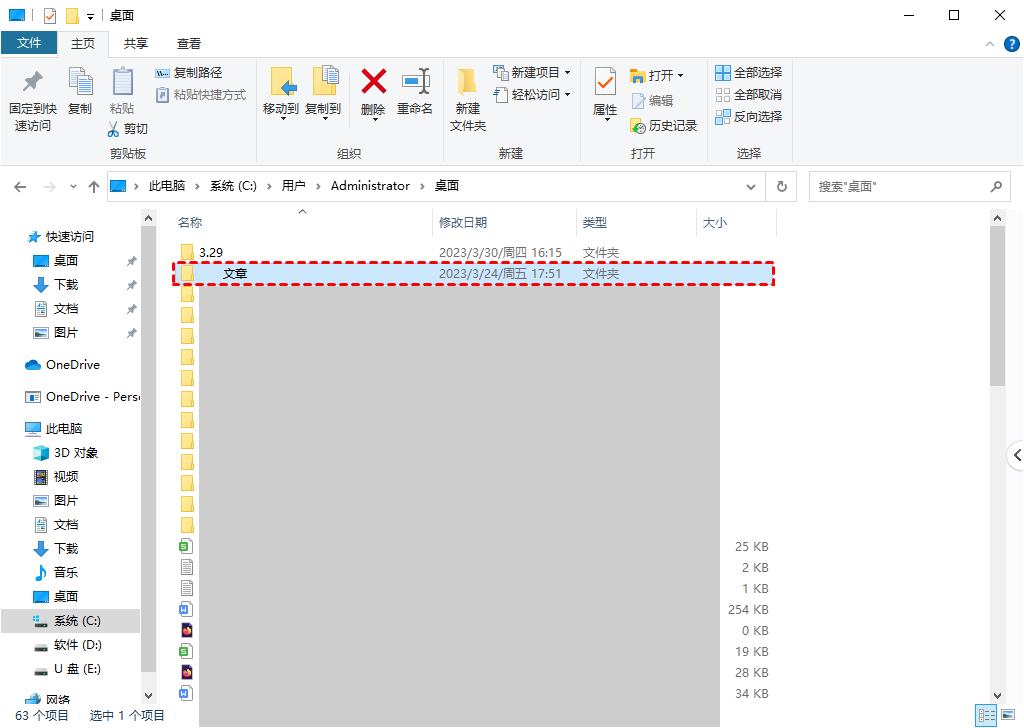
2. 右键点击它并点击“属性”按钮。
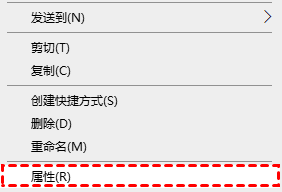
3. 在以前的版本选项卡下,根据日期及其重要性浏览并选择文件夹版本然后点击“还原”。
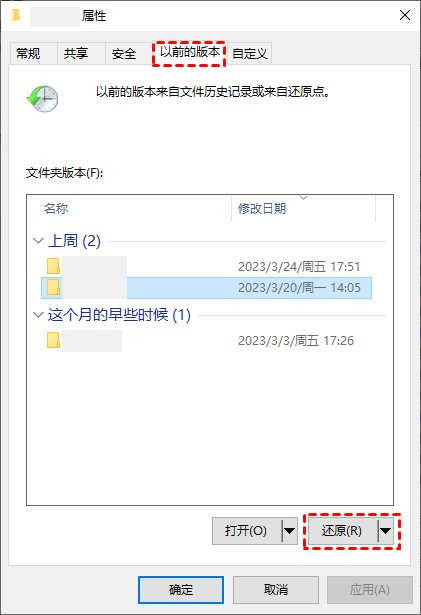
方法3. 用数据恢复软件恢复永久删除的文件夹
在没有备份的情况下删除的文件夹怎么恢复?你可以使用专业的数据恢复工具,例如傲梅恢复之星。
它是一款专业安全的电脑数据恢复软件,其扫描引擎和数据恢复算法可以帮助你快速找到已删除和丢失的文件。让我们在下文深入了解它的功能和用户友好性。
✬ 除了硬盘,你还可以用它来从便携式设备中恢复已删除/丢失的文件如USB、SD卡等。
✬ 恢复Excel、Word、PPT、照片、视频、音频、电子邮件、压缩文件和其他200多种类型的数据。
✬ 自动执行快速扫描和深度扫描以查找已删除和其他丢失的文件。
✬ 在扫描过程中,你可以通过在搜索栏中输入文件名来搜索目标Word文件。
✬ 支持Windows 11、10、8、7和Windows Server中的NTFS、FAT32、exFAT和ReFS文件系统。
1. 在您的电脑上下载安装运行傲梅恢复之星 > 选择丢失数据的磁盘/分区 > 单击“开始扫描”。

2. 自动执行快速扫描和深度扫描后,您将看到已删除和丢失的文件。

3. 检查扫描结果并选择您需要的数据。然后单击“恢复 x 个文件”并将这些恢复的文件保存在新位置。

结语
在Windows 10、11上删除的文件夹怎么恢复?如果还没有执行过永久删除操作,可以到回收站恢复已删除的文件夹。
如果你已永久删除文件夹,在没有备份的情况下傲梅恢复之星可以帮你快速找回数据。
当谈到数据丢失预防措施时,备份是首选。可以使用多功能的傲梅轻松备份来备份重要文件夹,除了“文件备份”,这款备份软件还可以备份磁盘、分区和系统。
1.在你的电脑上下载并安装傲梅轻松备份,然后启动它。选择“备份” > “文件备份” > “添加目录”以备份你的重要文件夹。
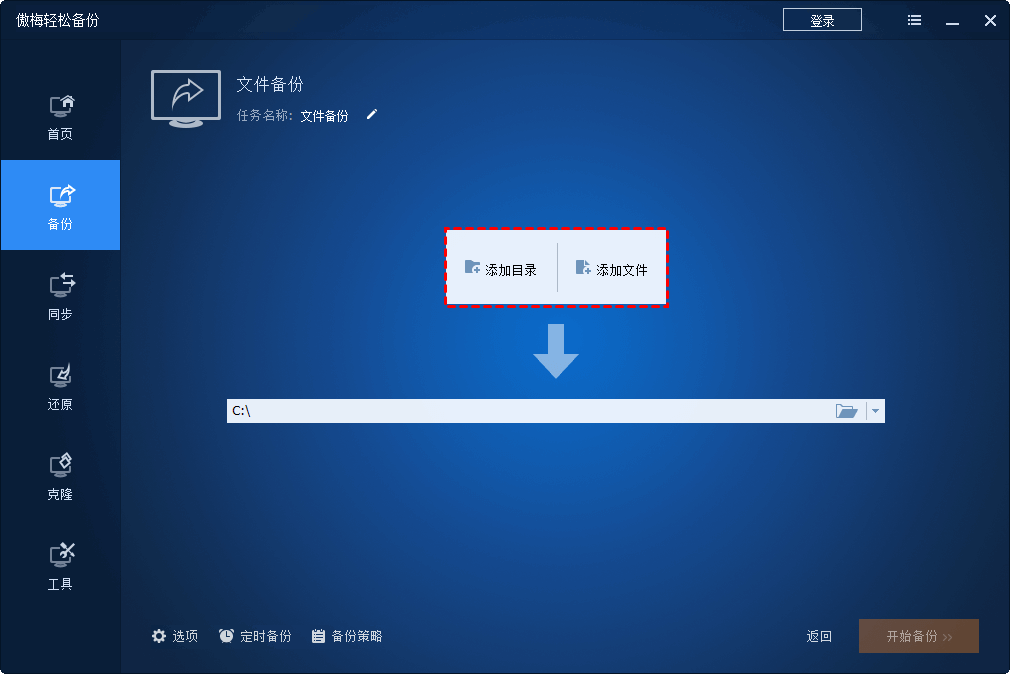
2.指定保存路径 > 点击“定时备份”设置定时任务 > 然后点击“开始备份”。
